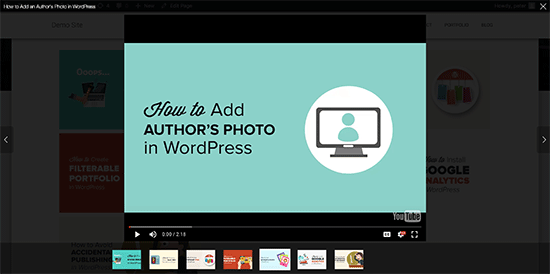Deseja criar um portfólio de vídeos no WordPress? Por padrão, você pode inserir facilmente vídeos no WordPress, mas você não pode exibir vários vídeos em um layout de estilo de portfólio. Neste artigo, mostraremos como criar facilmente um portfólio de vídeos no WordPress sem diminuir o seu website ou escrever código.
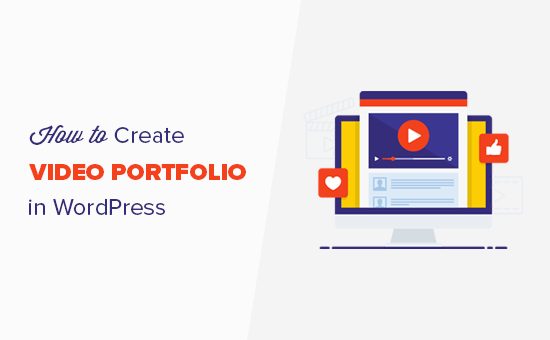
Introdução ao seu portfólio de vídeos
A primeira coisa que você precisa fazer é iniciar um blog do WordPress ou um site. Se você já possui um site, então você pode passar para o próximo passo.
O WordPress permite que você incorpore facilmente vídeos em suas postagens de blog e páginas. No entanto, não permite que você crie facilmente um lindo portfólio de vídeos fora da caixa.
Para o seu portfólio de vídeos, você deseja exibir seus vídeos em um bom layout baseado em grade, para que mais vídeos possam ser visualizados sem muita rolagem. Você também precisa ter certeza de que funciona em dispositivos móveis e oferece uma boa experiência de usuário.
Enquanto você pode fazer o upload de um vídeo no seu site WordPress, recomendamos usar um serviço de terceiros, como o YouTube ou o Vimeo, porque os vídeos são intensivos em recursos e podem diminuir a velocidade do seu site.
Dito isto, agora vamos ver como criar facilmente um portfólio de vídeos no WordPress. O objetivo é criar uma seção de portfólio que não só parece ótimo, mas também funciona em todos os dispositivos e tamanhos de tela sem problemas.
Criando um portfólio de vídeos no WordPress
A primeira coisa que você precisa fazer é instalar e ativar o plugin Envira Gallery. Para mais detalhes
A Galeria Envira é um plugin de galeria de fotos WordPress pago, e você precisará, pelo menos, do plano Pro para acessar o addon de vídeos.
Após a ativação, você precisa visitar Galeria Envira »Configurações para adicionar sua chave de licença. Você pode encontrar essas informações da sua conta no site da Galeria Envira.
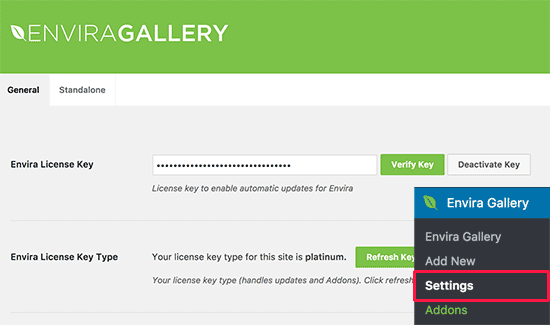
Em seguida, você precisa ir para Galeria Envira »Addons página. Você verá todos os addons disponíveis para você instalar. Procure o complemento de vídeos e instale-o.
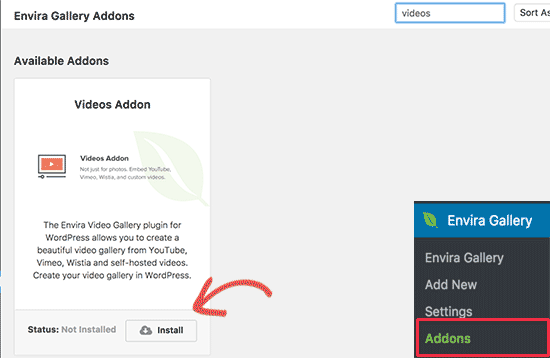
Envira Gallery agora irá buscar e instalar o addon de vídeos. Depois disso, você precisa clicar em ‘Ativar’ para começar a usá-lo em seu site.
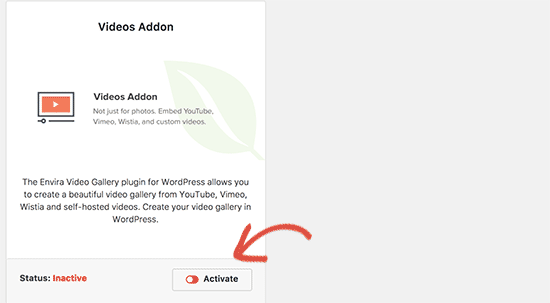
Agora você está pronto para criar sua primeira galeria de portfólio de vídeos.
Dirija-se ao Galeria Envira »Adicionar novo página para criar sua primeira galeria. Primeiro, você precisa fornecer um título para sua galeria.
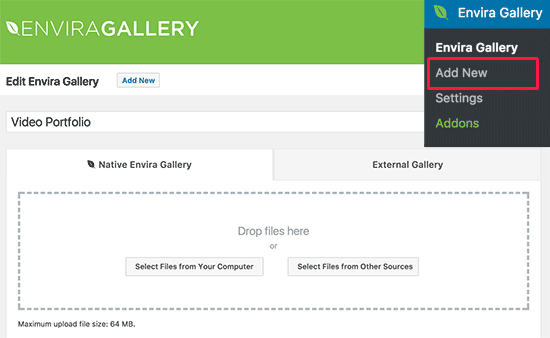
Envira Gallery pode criar uma galeria de seus vídeos auto-hospedados, bem como vídeos hospedados em plataformas como YouTube, Wistia e Vimeo. Recomendamos o uso de serviços de hospedagem de vídeo de terceiros como o YouTube ou o Vimeo para evitar problemas de desempenho com seu provedor de hospedagem do WordPress.
Depois de fazer o upload de seus vídeos para o YouTube ou o Vimeo, você precisa clicar no botão ‘Selecionar arquivos de outras fontes’.
Isso exibirá o pop-up Inserir mídia onde você precisa clicar no link “Inserir vídeos” na coluna da esquerda.
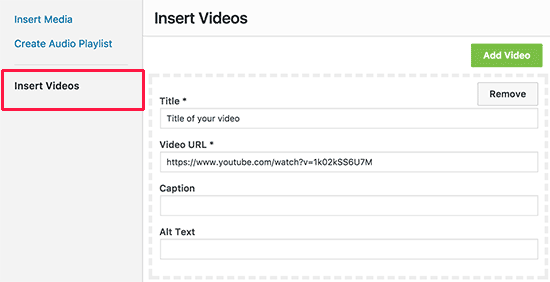
Você precisa clicar no botão Adicionar Vídeo e digitar o título do seu vídeo e colar o URL do vídeo.
Você também pode adicionar mais vídeos clicando no botão Adicionar Vídeo novamente e repita o processo até você adicionar todos os vídeos que você deseja mostrar em seu portfólio.
Uma vez terminado, clique no botão ‘Inserir na galeria’ para continuar.
Envira Agora mostra as miniaturas que obteve dos seus vídeos na seção Imagens.
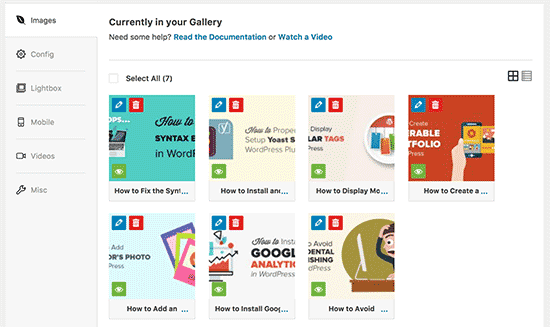
Você pode editar, esconder ou adicionar mais itens à galeria a qualquer momento.
Agora vamos configurar a galeria de vídeos um pouco.
Você precisa clicar na guia ‘Config’ e em ‘Número de opções de colunas da Galeria’ selecione o layout de duas ou três colunas. Isso garante que suas miniaturas de vídeo aparecem bem com espaço adequado entre cada vídeo.
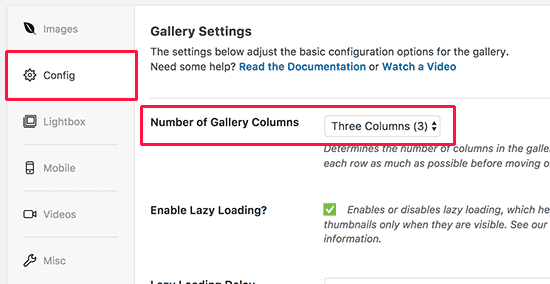
Em seguida, mude para a guia “Vídeos” e marque a caixa ao lado da opção ‘Exibir o ícone de reprodução sobre a imagem da galeria’.
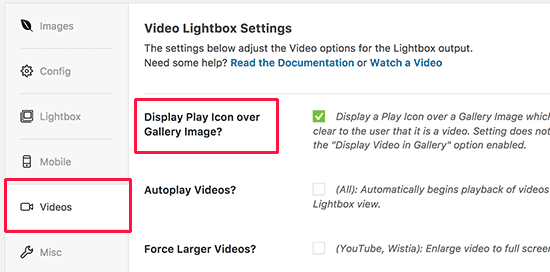
Agora, você pode clicar no botão de publicação para disponibilizar a sua galeria de portfólio de vídeos para o WordPress.
Exibindo sua galeria de portfólio de vídeos no WordPress
A Galeria Envira facilita a você adicionar galerias de vídeos ou fotos em qualquer lugar no seu site WordPress.
Você pode adicioná-lo em postagens, páginas, bem como áreas de widgets. Por causa deste exemplo, vamos prosseguir e adicioná-lo a uma nova página.
Vá em frente e crie uma nova página no WordPress e dê-lhe um título apropriado, por exemplo: Portfolio.
Na tela de edição da página, você precisa clicar no botão Adicionar Galeria.
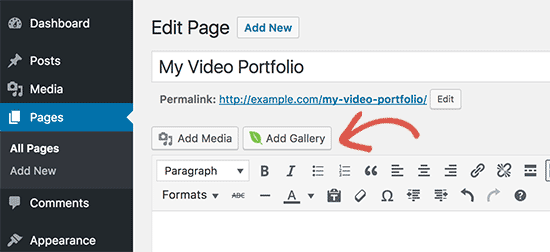
Isso abrirá um popup onde você verá sua galeria de portfólio de vídeos. Clique para selecioná-lo e clique no botão Inserir.
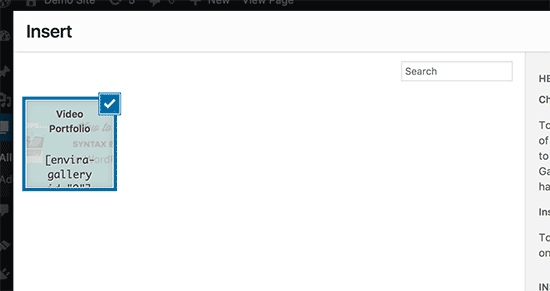
O shortcode da Galeria Envira agora aparecerá no seu editor de postagens.
Agora você pode atualizar ou publicar sua página e visitar a página para ver sua galeria de portfólio em ação.

Clicando em cada vídeo irá abri-lo em um popup da lightbox. Seus usuários poderão visualizar o vídeo sem sair do seu site. Eles também poderão navegar em outros vídeos clicando nas miniaturas abaixo do jogador.